Có nhiều cách để chuyển ảnh thành văn bản Word, nhưng không phải phương pháp nào cũng cho kết quả như mong muốn. Một số cách có thể bị lỗi font, sai chính tả hoặc mất định dạng. Trong bài viết này, bạn sẽ được hướng dẫn những cách chuyển file ảnh sang Word chính xác, dễ thực hiện và giữ nguyên bố cục nội dung, giúp tiết kiệm thời gian và công sức.
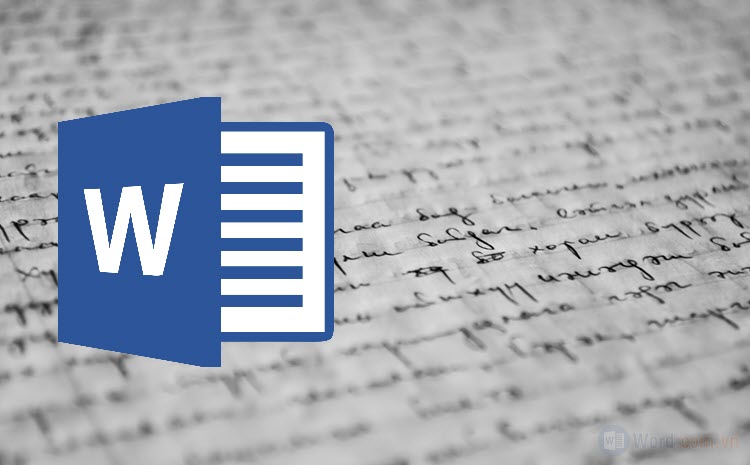
1. Cách chuyển ảnh sang Word bằng Google Tài liệu
Google Tài liệu hỗ trợ nhận diện văn bản trong ảnh (OCR), cho phép bạn trích xuất nội dung ảnh và chỉnh sửa trực tiếp như văn bản thông thường.
Các bước thực hiện:
Bước 1: Truy cập Google Drive
- Vào https://drive.google.com và đăng nhập tài khoản Google của bạn.
Bước 2: Tải ảnh lên Drive
- Nhấn nút “+ Mới” → chọn “Tải tệp lên”
- Chọn file ảnh bạn muốn chuyển đổi (định dạng JPG, PNG...)
Bước 3: Mở ảnh bằng Google Tài liệu
- Sau khi tải ảnh lên, chuột phải vào ảnh → chọn “Mở bằng” → “Google Tài liệu”
👉 Google sẽ tự động thực hiện OCR và tạo một file tài liệu mới:
- Phía trên: ảnh gốc
- Phía dưới: nội dung văn bản được trích xuất từ ảnh
Bước 4: Chỉnh sửa và lưu dưới dạng Word
- Chỉnh sửa văn bản nếu cần
- Vào menu Tệp (File) → Tải xuống (Download) → chọn Microsoft Word (.docx)
⚠️ Lưu ý:
- Ảnh cần rõ nét, chữ in, không nghiêng hoặc bị mờ để OCR chính xác hơn.
- Nếu ảnh chứa chữ viết tay, khả năng nhận diện sẽ thấp hơn hoặc sai sót.
Cách 2: Chuyển ảnh sang Word bằng công cụ online (ví dụ: OnlineOCR)
Các công cụ OCR trực tuyến cho phép bạn tải ảnh lên và nhận kết quả là văn bản Word chỉ sau vài giây. Một trong những công cụ phổ biến và dễ dùng nhất là OnlineOCR.net.









